Guide complet – Comment changer un compte Apple sur iPhone
Si vous souhaitez modifier l’Apple ID actuellement utilisé sur vos appareils iOS, vous pouvez le faire assez facilement grâce à Apple qui vous permet de le faire directement sur vos appareils iPhone, iPad et iPod. Ce guide va vous montrer comment changer le compte Apple sur iPhone.
Lorsque vous configurez votre appareil iOS pour la première fois, il vous est demandé de vous connecter avec un identifiant Apple. Cet identifiant Apple devient alors l’identité liée à votre appareil iOS et c’est ce qui vous permet d’accéder à de nombreux services offerts par Apple.
Cependant, il peut arriver que vous souhaitiez changer l’identifiant Apple ID de votre iPhone ou de tout autre appareil pour diverses raisons. Vous offrez peut-être votre iPhone à quelqu’un et vous souhaitez remplacer l’identifiant Apple utilisé sur l’appareil par le sien. Ou bien vous laissez quelqu’un utiliser votre appareil pendant quelques jours et vous ne voulez pas qu’il accède au contenu de votre identifiant Apple.
Quelle que soit la raison pour laquelle vous souhaitez changer de compte Apple sur iPhone, iPad ou iPod, il est assez facile de modifier l’identifiant Apple associé à votre appareil sous iOS.
SommaireMasquer
Partie 1. Avant de changer un compte Apple sur iPhone
Partie 2. Comment changer un compte Apple sur iPhone
- Méthode 1. Changer de compte Apple via les paramètres du iPhone
- Méthode 2. Réinitialiser l’iPhone à distance pour supprimer le compte Apple d’iPhone
- Méthode 3. Changer un compte Apple sur iPhone sans code Recommandé
Partie 3. Comment changer le compte Apple sans perdre ses données HOT
Partie 4. Comment changer l’adresse e-mail du compte Apple sur iPhone
Partie 5. FAQ
Partie 6. Conclusion
Partie 1. Avant de changer un compte Apple sur iPhone
Avant de changer votre compte Apple sur iPhone, vous devez lire les informations suivantes :
- Si votre compte actuel est lié à une adresse mail Apple ou iCloud, vous n’allez pas pouvoir changer l’adresse attachée à l’Apple ID.
- Si vous avez une sauvegarde sur votre compte iCloud, elle sera perdue.
- Vous devez désactiver la fonction Localiser mon iPhone. Allez sur Réglages > votre nom > Localiser > Localiser mon iPhone et désactivez-la.
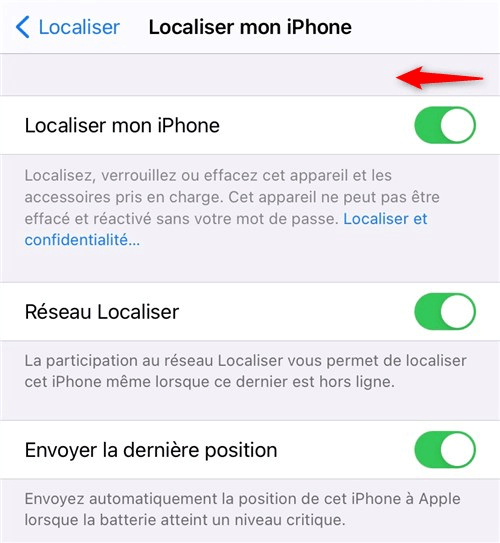
Se déconnecter du compte iCloud
- Enfin, nous vous conseillons de sauvegarder vos données iCloud sur un autre appareil ou transférez-les vers votre nouveau compte iCloud.
Partie 2. Comment changer un compte Apple sur iPhone
Méthode 1. Changer de compte Apple via les paramètres du iPhone
Cette méthode est la plus directe et la plus courante, car elle s’effectue directement sur l’appareil sans nécessiter d’outil externe. Elle est utile lorsque vous avez accès à l’ancien compte Apple (mot de passe inclus) et que vous souhaitez simplement passer à un nouveau compte tout en conservant la possibilité de gérer les paramètres en temps réel.
Ses avantages sont la simplicité d’utilisation (aucune connaissance technique requise) et la rapidité, car elle ne prend que quelques minutes. Cependant, son inconvénient majeur est qu’elle est impossible si vous avez oublié le mot de passe de l’ancien compte, car l’authentification est obligatoire.
De plus, certaines données synchronisées avec l’ancien compte (comme les abonnements ou les achats d’applications) ne seront plus accessibles sauf si vous reconnectez l’ancien compte ultérieurement.
Voici les instructions à suivre pour modifier l’identifiant Apple de votre appareil :
- Lancez l’application Réglages depuis le tremplin de votre iPhone ou iPad. Lorsqu’elle s’ouvre, appuyez sur votre nom en haut de la page. Puis, tapez sur Nom, Numéros de téléphone, Email sur l’écran suivant.
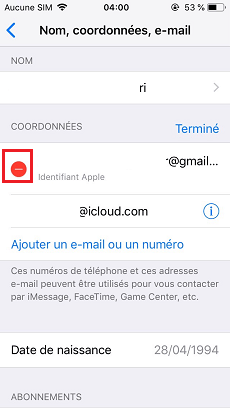
Changer compte Apple sur iPhone
- Tapez sur Modifier et tapez sur l’icône de suppression à côté de votre identifiant Apple. Cela supprimera l’identifiant Apple actuel sur votre appareil.
- Suivez les instructions à l’écran et vous serez en mesure d’associer un autre identifiant Apple à votre appareil.
Risque à éviter : Ne sautez pas l’étape de confirmation du mot de passe – si vous entrez un mot de passe erroné plusieurs fois, l’ancien compte peut être temporairement verrouillé (sécurité Apple).
Méthode 2. Réinitialiser l’iPhone à distance pour supprimer le compte Apple d’iPhone
Cette méthode consiste à utiliser la fonctionnalité « Localiser mon iPhone » sur le site iCloud pour effacer complètement l’appareil, ce qui délie automatiquement l’ancien compte Apple et permet de configurer l’iPhone avec un nouveau compte.
Elle est particulièrement utile si vous ne disposez pas de l’iPhone en main (par exemple, si l’appareil est perdu ou ailleurs) ou si vous rencontrez des problèmes pour déconnecter l’ancien compte via les paramètres de l’iPhone. Ses avantages sont la possibilité d’opérer à distance et la garantie que l’ancien compte est totalement dissocié de l’appareil.
Cependant, son inconvénient est que l’effacement supprime toutes les données locales de l’iPhone (donc une sauvegarde préalable est indispensable), et elle nécessite que l’iPhone soit connecté à Internet (Wi-Fi ou données cellulaires) pour recevoir l’ordre d’effacement.
Conseil d’expert : Vérifiez l’état de l’iPhone sur le site iCloud (section « État ») avant de lancer l’effacement – si l’appareil est hors ligne, l’opération sera en attente jusqu’à sa reconnexion.
Voici les étapes à suivre :
- Ouvrez un navigateur sur votre appareil et accédez au site iCloud.
- Connectez-vous à iCloud avec l’ancien compte Apple. Sur la page d’accueil d’iCloud, cliquez sur l’icône Localiser mon iPhone.
- Cliquez sur le menu déroulant Tous les appareils et sélectionnez l’iPhone cible. Après sélection, cliquez sur Effacer l’iPhone dans le panneau qui s’affiche.
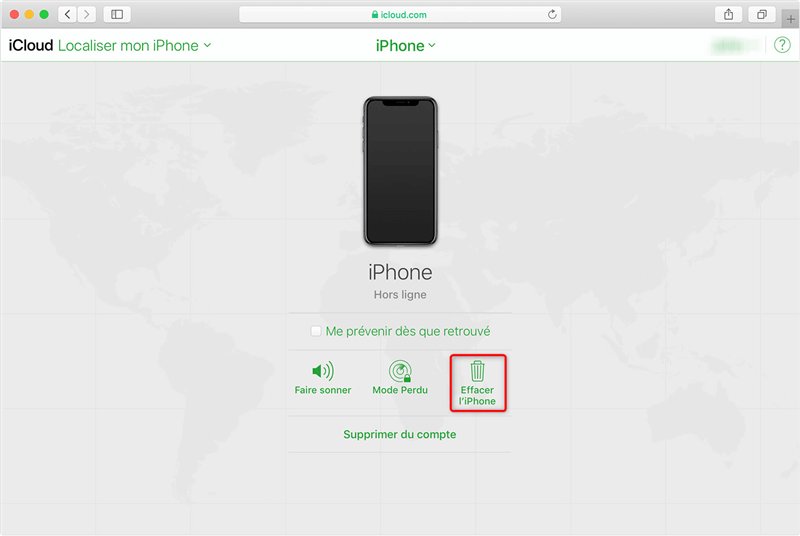
Effacer l’appareil
- Confirmez en cliquant sur Effacer (supprime toutes les données et délie l’ancien compte ; si l’iPhone a un code d’accès, saisissez à nouveau l’ancien mot de passe Apple si nécessaire).
- Attendez la fin de l’effacement : l’iPhone redémarrera et affichera l’écran de configuration initiale.
Méthode 3. Changer un compte Apple sur iPhone sans code
Si vous vous souvenez du compte et du mot de passe Apple, vous pouvez facilement modifier le compte Apple via les deux premières méthodes, mais si vous ne connaissez pas l’identifiant Apple et le mot de passe, pouvez-vous toujours modifier le compte Apple ?
La réponse est oui, vous pouvez utiliser un logiciel tiers pour vous aider à supprimer votre identifiant Apple, même si vous ne connaissez pas le mot de passe, vous pouvez alors modifier librement votre compte Apple, il est recommandé d’utiliser AnyUnlock – un logiciel professionnel de déverrouillage iPhone.
Après avoir utilisé AnyUnlock pour supprimer l’identifiant Apple sur iPhone, vous pouvez changer et vous connecter avec un nouvel identifiant Apple sur votre iPhone.
Les avantages d’AnyUnlock sont multiples :
- Facilité d’utilisation : Aucune connaissance technique n’est requise, et le processus se termine en seulement 3 étapes simples.
- Fiabilité : Équipe d’experts avec 10 ans d’expérience et un taux de réussite élevé, grâce à une technologie avancée.
- Sécurité : AnyUnlock ne enregistre, ne télécharge ni ne divulgue jamais vos informations personnelles, et c’est un développeur certifié par Apple et Microsoft (100% propre, sans malware).
- Polyvalence : Outre la suppression de compte Apple, il peut également déverrouiller l’écran sans code, contourner le MDM, supprimer le verrouillage SIM, etc.
Voici les étapes à suivre :
- Téléchargez et installez AnyUnlock sur votre ordinateur (Windows ou macOS).
Télécharger pour Win Compatible avec tous Windows Télécharger pour Mac Compatible avec tous MacOS
Essai Gratuit*100% Propre & Sûr
- Lancez AnyUnlock et connectez votre appareil et ordinateur, puis cliquez sur Déverrouiller Apple ID.
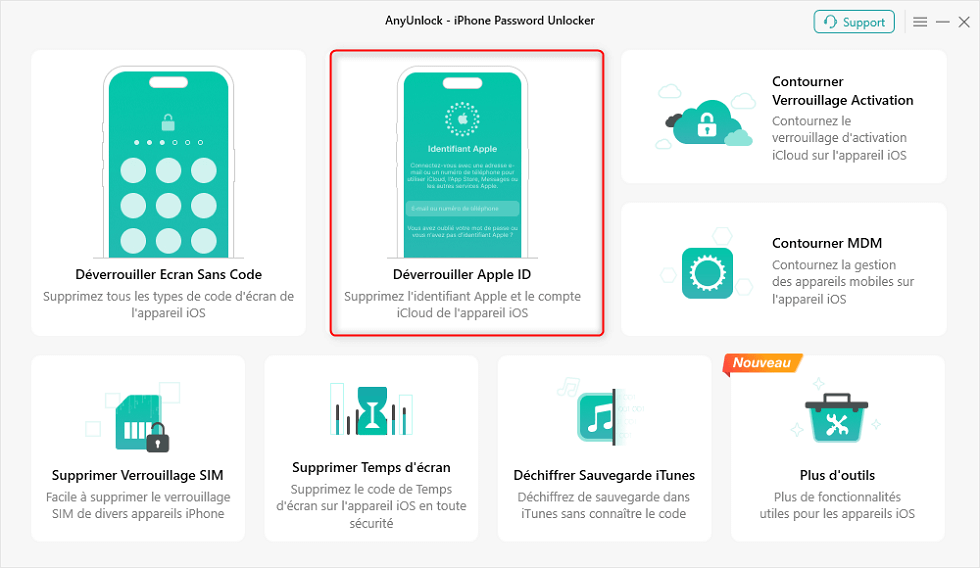
Déverrouiller Apple ID
- Cliquez sur Déverrouiller maintenant pour supprimer l’identifiant Apple.
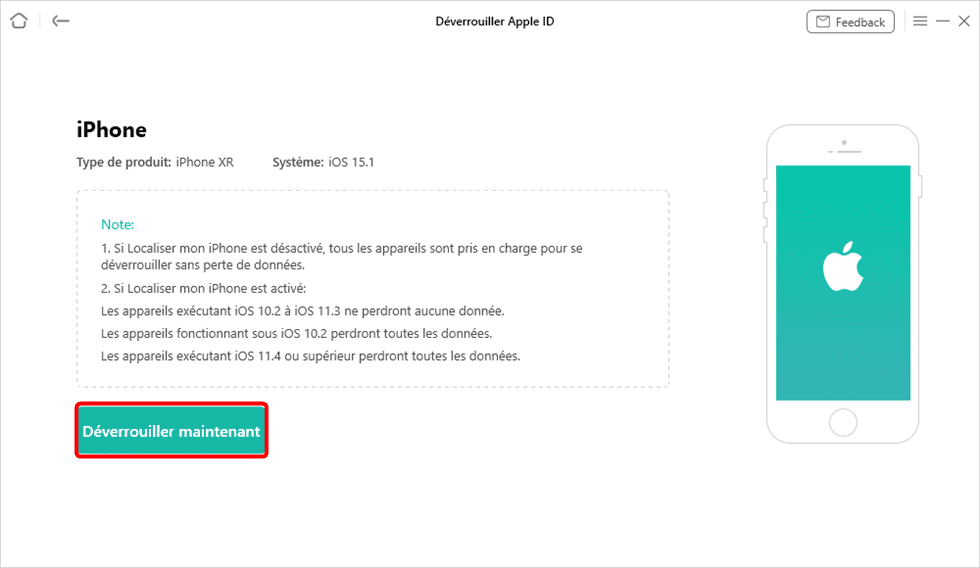
Cliquez sur Déverrouiller maintenant
- Veuillez confirmer que Localiser mon iPhone est activé sur votre appareil.
Si Localiser mon iPhone est désactivé, vous pouvez supprimer l’identifiant Apple de tous les appareils et aucune perte de données.
- Veuillez patienter un moment, AnyUnlock supprimera avec succès l’identifiant Apple, puis vous pourrez changer le compte Apple sur iPhone.
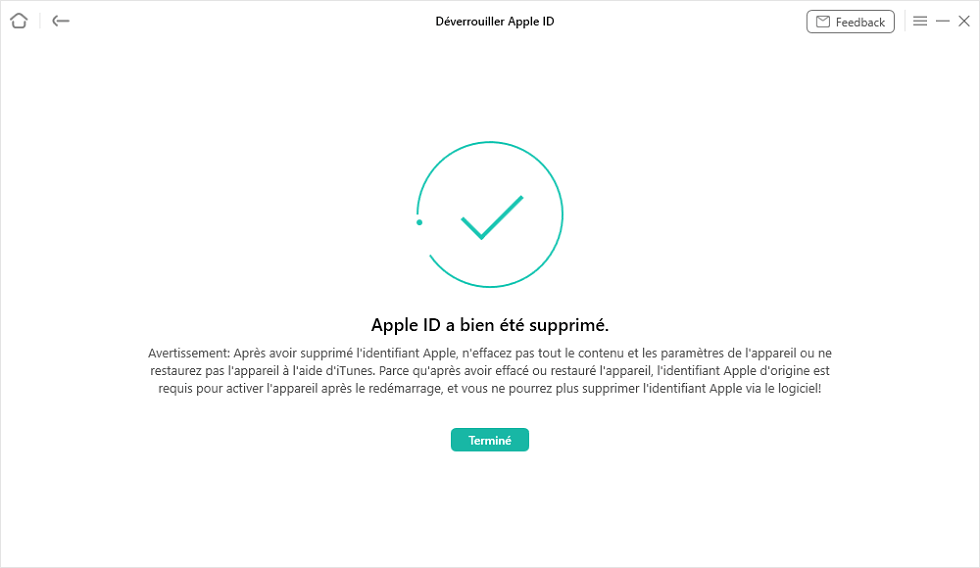
Fin de l’opération
Partie 3. Comment changer le compte Apple sans perdre ses données
Si vous souhaitez changer votre identifiant Apple sans perte de données, il existe un moyen permettant de transférer les données d’une sauvegarde iCloud d’un compte iCloud à un autre. Il s’agit de l’outil AnyTrans, c’est gestionnaire iOS complet développé spécifiquement pour le transfert rapide et facile des données iOS.
Cette méthode est utile parce que les données synchronisées avec l’ancien compte iCloud (comme les photos, les contacts, les notes ou les calendriers) ne sont pas automatiquement transférées vers le nouveau compte ; AnyTrans résout ce problème en copiant ces données de manière sécurisée, sans risque de perte.
Conseil d’expert : Avant le transfert, vérifiez la taille de la sauvegarde iCloud – assurez-vous que votre nouveau compte iCloud a assez d’espace de stockage (ex: si la sauvegarde est de 20 Go, le nouveau compte doit avoir au moins 20 Go d’espace libre).
Les avantages d’AnyTrans :
- Transfert complet : Élimine les limites de synchronisation, permettant de transférer librement contenu entre iPhone, iPad, iTunes, iCloud et ordinateur, selon vos besoins.
- Gestion de 30+ types de données : Couvre photos, musique, messages, contacts, WhatsApp, etc., centralisant la gestion de presque toutes vos données iOS importantes.
- Sauvegarde polyvalente : Propose sauvegarde complète, incrémentielle (économise temps/espace) ou automatique sans fil.
- Opérations en 1 clic : Transfert masse de photos, installation d’applications, sauvegarde de messages… Toutes les actions se font en un clic, économisant du temps.
- Interface intuitive : Aucune connaissance technique nécessaire. Même les novices ou seniors peuvent gérer leurs données iOS facilement grâce à un design clair.
Voici comment changer son identifiant Apple sans perdre ses données avec AnyTrans :
- Pour commencer, installez AnyTrans sur votre ordinateur.
Télécharger pour Win Compatible avec tous Windows Télécharger pour Mac Compatible avec tous MacOS
Essai Gratuit*100% Propre & Sûr
- Exécutez-le > Tapez sur Gestionnaire iCloud > Connectez-vous avec votre ancien compte Apple Id.
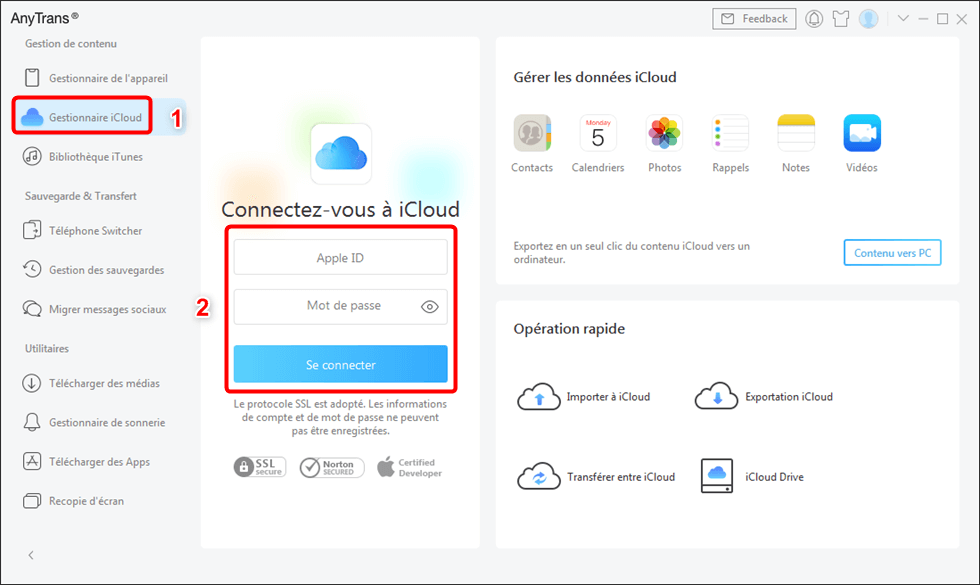
Gestionnaire iCloud
- Ensuite, connectez votre second compte en tapant sur Ajouter un compte iCloud.
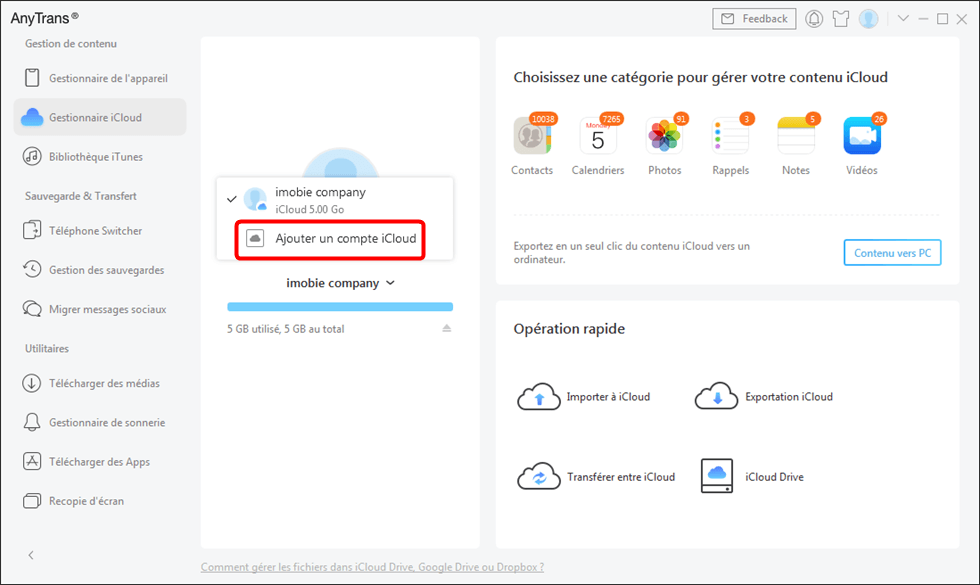
Ajouter un compte iCloud
- Tapez sur Transférer entre iCloud.
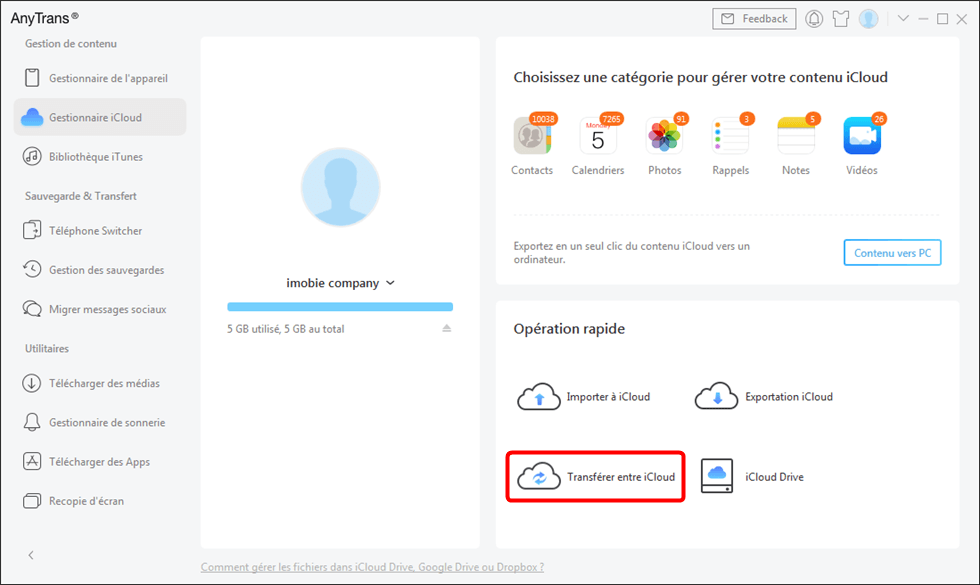
Transférer entre iCloud
- Enfin, sélectionnez les données à transférer puis tapez sur Suivant.
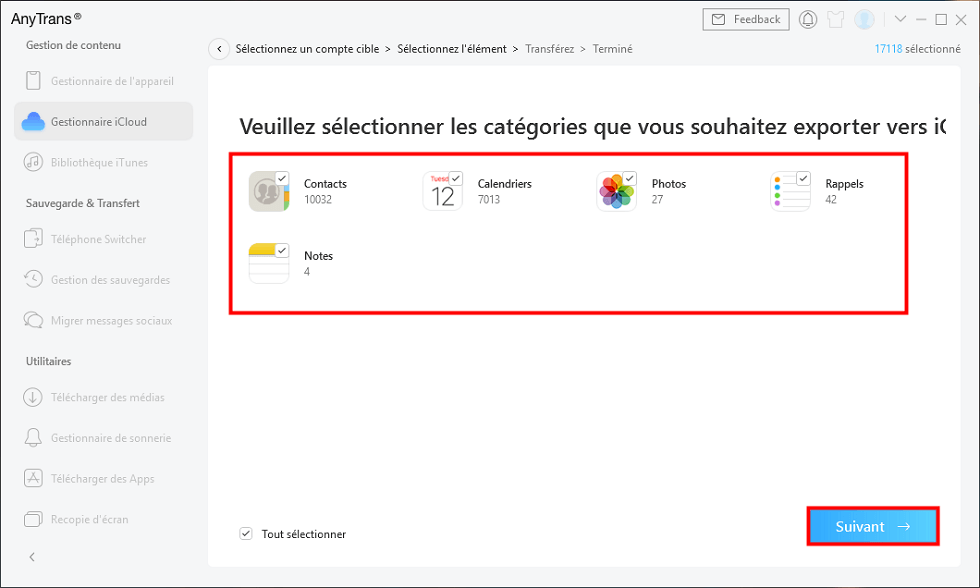
Le type de fichiers du transfert
Partie 4. Comment changer l’adresse e-mail du compte Apple sur iPhone
Si vous ne voulez pas changer de compte Apple complet, mais seulement modifier l’adresse e-mail associée à votre compte (c’est-à-dire l’identifiant utilisé pour vous connecter), vous pouvez le faire directement sur le site Apple.
Cette méthode est utile lorsque vous changez d’adresse e-mail professionnelle ou personnelle et que vous voulez conserver le même compte Apple (avec ses abonnements, ses achats et ses données). Elle permet de mettre à jour l’identifiant de connexion sans affecter les autres paramètres du compte.
Voici les étapes à suivre :
- Pour commencer, allez sur le site Apple puis connectez-vous.
- Ensuite, tapez sur Identifiant Apple.
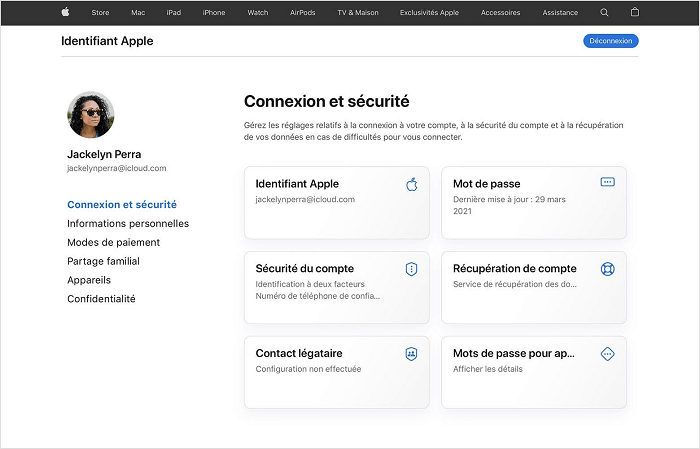
Identifiant Apple
- Après cela, faites entrer l’adresse Mail que vous souhaitez utiliser comme identifiant Apple.
- En outre, sélectionnez Modifier l’identifiant Apple.
- Enfin, si vous avez remplacé votre Apple ID par une autre adresse mail, vérifiez si vous avez reçu un mail avec le code de validation. Si c’est le cas, saisissez-le.
Partie 5. FAQ
Apple ID vs Compte Apple : Quelle est la différence
Il n’y a pas de différence technique : « Apple ID » et « Compte Apple » désignent le même identifiant (adresse e-mail + mot de passe) pour accéder aux services Apple (iCloud, App Store, etc.) et synchroniser les données. Les termes sont interchangeables ; tout changement sur l’un affecte automatiquement l’autre.
Comment changer le nom d’affichage du compte Apple sur iPhone ?
Ouvrez les Réglages, touchez votre nom en haut, puis Nom, photo et icône de profil. Entrez le nouveau nom et touchez Enregistrer. Le changement s’affiche sur tous vos appareils Apple, sans impacter votre identifiant de connexion ni vos données.
Est-il possible d’avoir deux comptes Apple sur un iPhone ?
Oui, mais un seul est principal (gère la plupart des synchronisations iCloud). Ajoutez un deuxième via Réglages > Mail/Calendriers > Ajouter un compte > iCloud. Vous pouvez synchroniser seulement certaines données (e-mails, calendriers), mais des services comme FaceTime n’utilisent qu’un compte à la fois.
Partie 6. Conclusion
Changer de compte Apple sur iPhone devient simple en choisissant la méthode adaptée : utilisez les paramètres ou le site iCloud si vous avez l’ancien mot de passe, ou AnyUnlock si vous l’avez oublié — cet outil est fiable, sûr et facile à utiliser. Pour préserver vos données, AnyTrans transférera vos sauvegardes iCloud entre les comptes. Avec ce guide et ces outils, vous opérez en toute confiance, sans perte de données ni complications.

AnyUnlock – Changer compte Apple sans code
Déverrouillez rapidement et facilement votre iPhone/iPad/iPod touch à partir de divers verrous, tels que le verrouillage d’écran, le verrouillage MDM, le verrouillage d’activation iCloud, le mot de passe de l’identifiant Apple et desauvegarde iTunes, etc.
Télécharger pour Win Compatible avec tous Windows
Télécharger pour Mac Compatible avec tous MacOS
Essai Gratuit *100% Propre & Sûr
Questions liées aux produits ? Contactez l'équipe Support pour trouver une solution >





